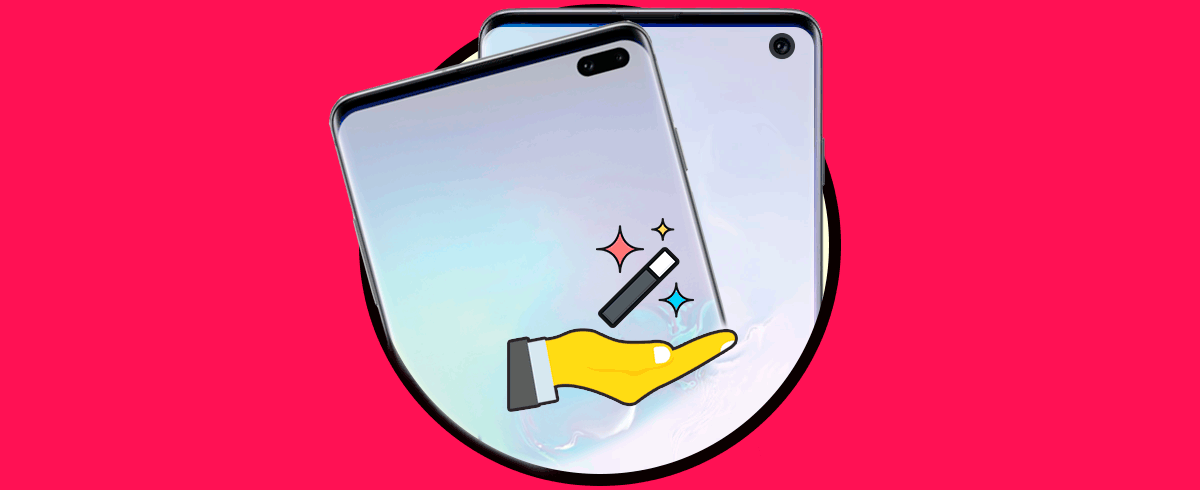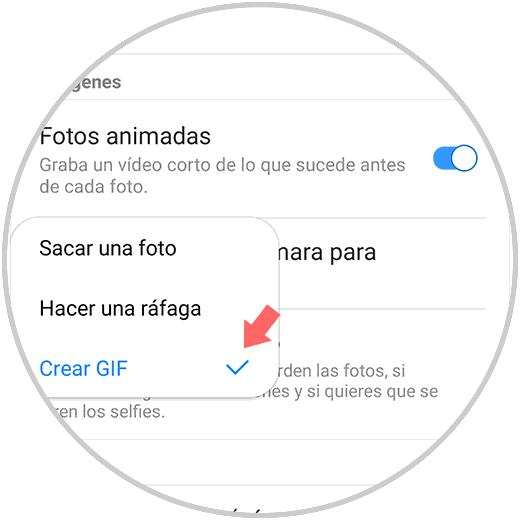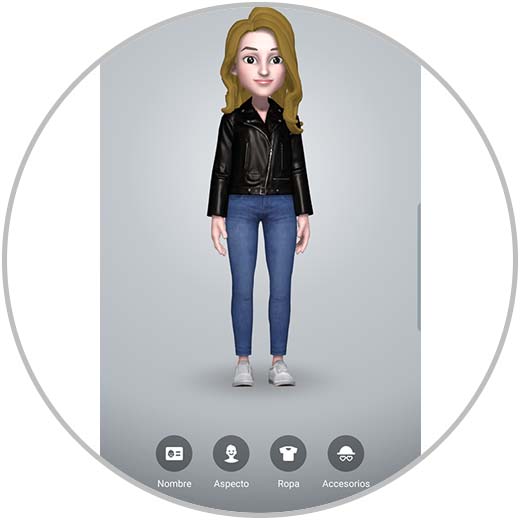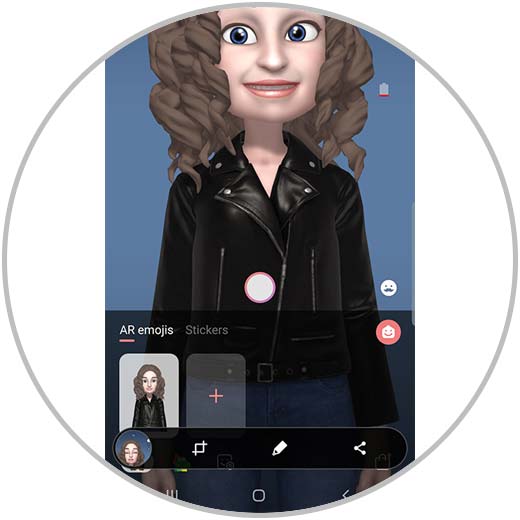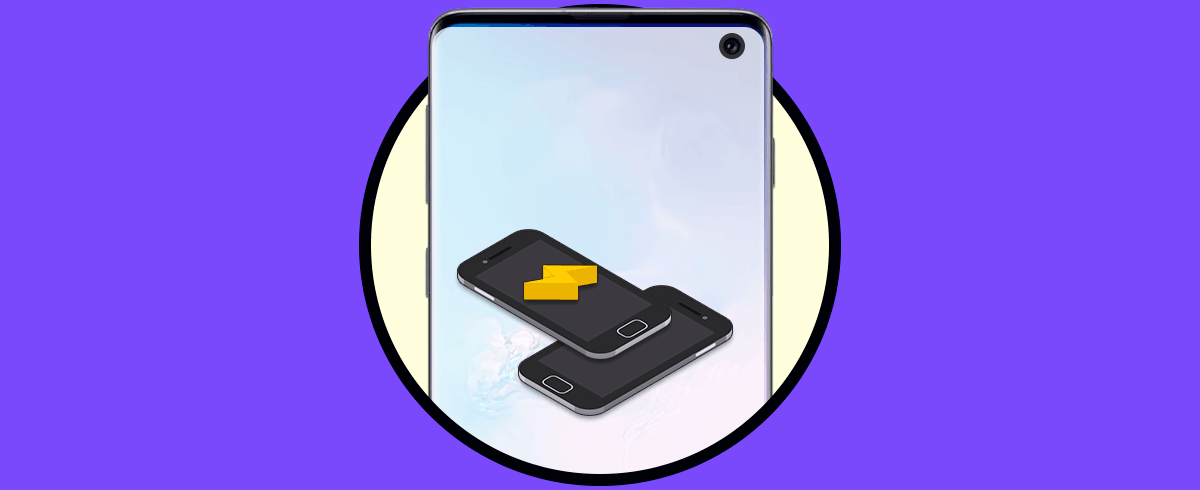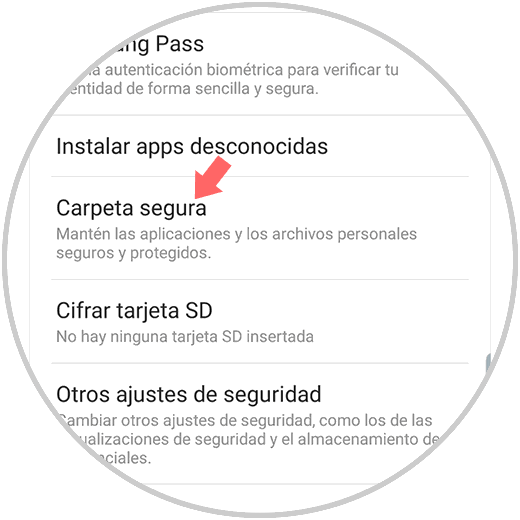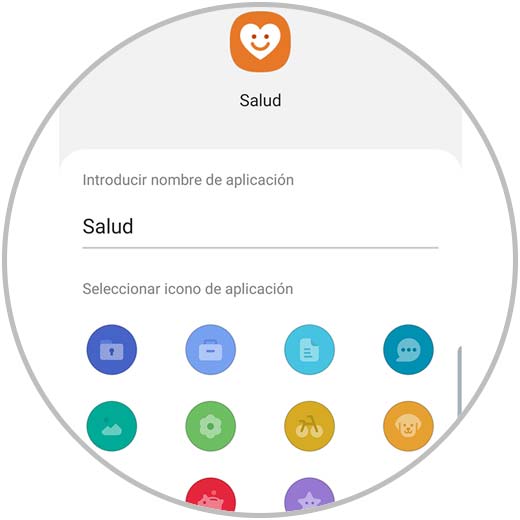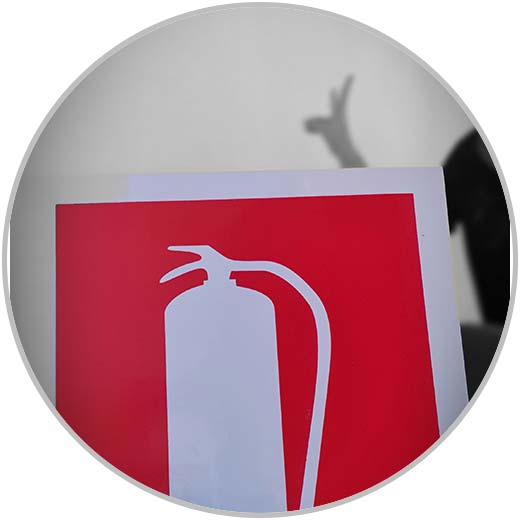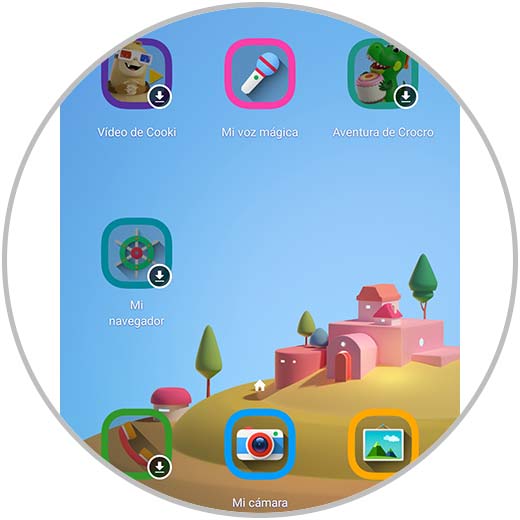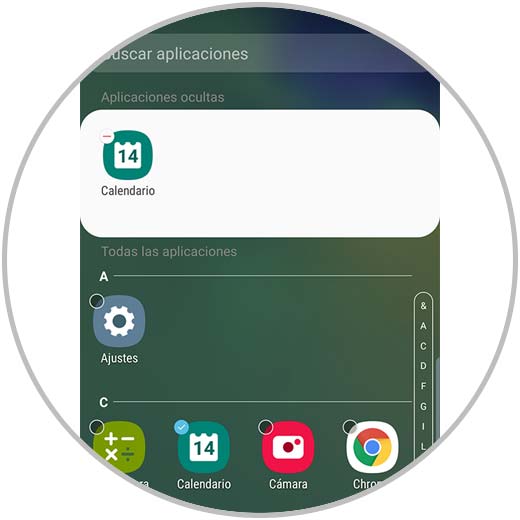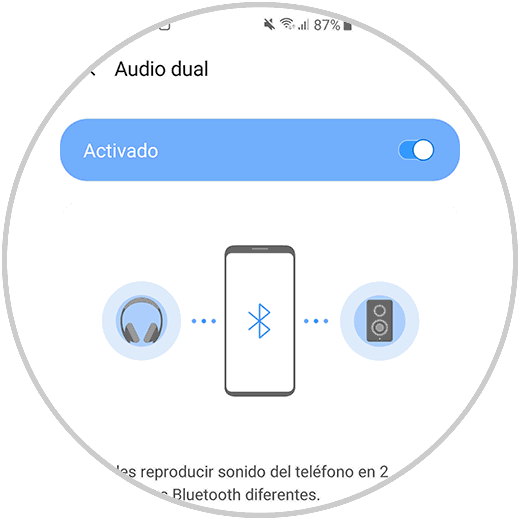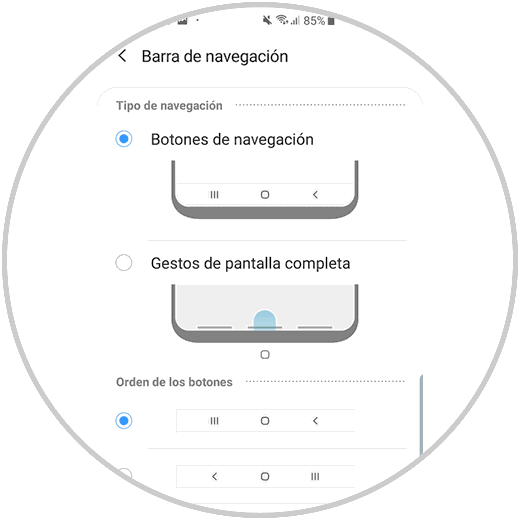Hoy en día tener un teléfono potente e interesante se ha convertido en algo bastante importante para muchos usuarios, ya que pasan horas y horas delante de la pantalla de este dispositivo. Sin duda se han convertido en aparatos esenciales ya que a través de ellos podemos además de comunicarnos, conectarnos a las redes sociales, revisar el correo o gestionar nuestras cuentas bancarias gracias a su conexión a internet.
Cuando nos compramos un teléfono, una de las primeras cosas que nos interesa es conocer todas las novedades y funciones que ofrece, para poder sacar el máximo partido al móvil. De este modo podremos aprovechar desde el primer momento aquello que más nos interesa.
Generalmente los teléfonos móviles suelen traer las mismas funciones, pero con cada nueva versión o si cambiamos de marca, es cierto que nos encontramos con novedades muy interesantes. Es por ello que a continuación te vamos a mostrar los trucos más interesantes que puedes realizar con tu Samsung Galaxy S10 y S10 Plus.
1. Cómo hacer Gif con Samsung Galaxy S10 y Samsung Galaxy S10 Plus
Uno de los elementos principales que muchos usuarios miran a la hora de comprar un móvil, es que la cámara de fotos sea buena. Sin duda con los S10 nos encontramos con que integran cámaras de gran calidad y que permiten realizar Gif sin tener que descargar ninguna App. Para ello debes realizar lo siguiente.
- Entra en la cámara
- Selecciona los ajustes
- Entra en el apartado de “Mantener pulsado Cámara para”
- En el menú desplegable tienes que seleccionar “Crear Gif”
Ahora dirígete a la cámara y mantén pulsado el botón para realizar el Gif. A continuación, podrás ir a la galería del teléfono y ver como ha quedado.
2. Cómo hacer AR Emoji con Samsung Galaxy S10 y Samsung Galaxy S10 Plus
Sin duda una de las cosas preferidas por los usuarios, es la posibilidad de hacer emojis. Con su llegada a los terminales, esta tecnología no ha parado de evolucionar. En los Samsung Galaxy S10 y Samsung Galaxy S10 Plus tenemos la posibilidad de hacer nuestro propio emoji de manea sencilla. Para ello estos son los pasos que debes seguir.
- Entra en la cámara
- Selecciona la cámara selfie
- Pulsa en la parte superior AR Emoji
- En la parte inferior marca la opción de "AR emojis"
- Selecciona en la parte inferior "Crear Mi emoji"
- Pon tu cámara en el circulo y haz una foto
- Elige el perfil y pulsa en "Siguiente"
Ahora vas a poder personalizar desde la parte inferior todos los aspectos como:
- Nombre
- Aspecto
- Ropa
- Accesorios
Una vez que lo hayas creado, pulsa "Hecho" y ya podrás usar tu emoji personalizado.
3. Cómo poner filtros a fotos con Samsung Galaxy S10 y Samsung Galaxy S10 Plus
Sin duda otra de las funciones preferidas de los usuarios es la posibilidad de poner filtros a las fotos, para dar de este modo un toque divertido. Existen muchas aplicaciones que ofrecen esto, pero con el Samsung Galaxy S10 y Samsung Galaxy S10 Plus dispones de cantidad de filtros, stickers y marcos para decorar tus fotos. Para poder usarlos, debes realizar lo siguiente.
- Entra en la cámara
- Selecciona la cámara selfie
- Pulsa en la parte superior AR Emoji
- En la parte inferior marca la opción de "Stickers"
- Ahora selecciona aquel que te interese entre las opciones disponibles y haz tus fotos
4. Cómo hacer captura de pantalla en Samsung Galaxy S10 y Samsung Galaxy S10 Plus
Una de las principales cosas que queremos saber cuando nos compramos un teléfono, son las capturas de pantalla. Gracias a ellas podemos guardar en una imagen aquello que se ve en la pantalla de nuestro móvil. Generalmente estos pantallazos los hacemos con los botones. Sin embargo con el Samsung Galaxy S10 y Samsung Galaxy S10 Plus podemos hacerlo a través de un solo gesto.
En el siguiente tutorial te mostramos cómo hacer este proceso.
5. Cómo activar carga reversible en Samsung Galaxy S10 y Samsung Galaxy S10 Plus
Hoy en día tener el móvil con una buena batería, se ha convertido en algo imprescindible para la mayoría de los usuarios, ya que el uso que se da a estos dispositivos es cada vez mayor. El hecho de que dispongan de conexión a internet, hace que sus funciones se multipliquen y el gasto sea bastante fuerte. Es por ello Samsung ha incorporado la posibilidad de la carga inversa con el teléfono, es decir, cargar otro teléfono con el Samsung Galaxy S10 y Samsung Galaxy S10 Plus por si los de tu alrededor se quedan sin batería.
A continuación te mostramos cómo activar paso a paso en el siguiente tutorial.
6. Cómo activar always on en Samsung Galaxy S10 y Samsung Galaxy S10 Plus
Tal y como hemos dicho la batería es un elemento muy importante para la mayoría de usuarios, por lo que tener el móvil con suficiente carga se ha convertido en algo imprescindibles. Es por ello que Samsung Galaxy S10 y Samsung Galaxy S10 Plus nos ofrecen la posibilidad de activar la opción de always on, la cual permite con un solo toque en la pantalla bloqueada ver la hora y la fecha así como el porcentaje de batería, sin necesidad de encender la pantalla, de modo que el gasto de batería es mínimo. Para activar esto debes realizar lo siguiente.
- Ajustes
- Pantalla de bloqueo
- Always On
7. Cómo proteger aplicaciones en Samsung Galaxy S10 y Samsung Galaxy S10 Plus
Las aplicaciones son sin duda uno de los elementos más importantes de los teléfonos móviles, ya que gracias a ellas disponemos de diferentes funciones o de servicios como WhatsApp u otras redes sociales como Instagram o Facebook. El problema es que muchas de estas apps contienen información privada nuestra, y queremos que así siga siéndolo. Con Samsung Galaxy S10 y Samsung Galaxy S10 Plus vamos a poder proteger estas apps con contraseña en una carpeta segura. Para ello debemos seguir los siguientes pasos.
- Ajustes
- Datos biométricos y seguridad
- Carpeta Segura
- Ahora debes configurar los parámetros de esta carpeta para elegir un pin, patrón o contraseña
- Aparecerá esta carpeta en la pantalla de tu teléfono
Desde el icono de la parte superior puedes puedes protegerla y añadir las apps que quieres que estén en ella. Tambien puedes cambiar el icono y el nombre de la carpeta para que nadie sepa de que se trata. Tambien puedes ocultarla desde los ajustes si así lo deseas.
8. Cómo cambiar el enfoque en la cámara del Samsung Galaxy S10 y Samsung Galaxy S10 Plus
Otra de las novedades que nos trae la cámara del teléfono, es la posibilidad de cambiar el enfoque para que de este modo podamos elegir diferentes modos. Para poder usar esto en la cámara del teléfono, tienes que realizar lo siguiente.
- Entra en la cámara
- Selecciona "Enfoque dinámico" entre todas las posibilidades"
- Ahora elige entre las posibilidades que ofrece: desenfoque, girar, zoom y área de color
9. Cómo activar control parental en Samsung Galaxy S10 y Samsung Galaxy S10 Plus
Todos sabemos que los teléfonos son un claro peligro para los menores, por lo que si tienes cerca niños que puedan acceder a el, lo mejor es activar el control parental. El Samsung Galaxy S10 y Samsung Galaxy S10 Plus incluyen un "Modo niños" con el que prevenir contenidos poco recomendables para ellos. Para activar este modo debes hacer lo siguiente.
- Desplaza el menú superior de opciones
- Selecciona "Inicio de niños"
- Configura este modo
- Ahora elige las Apps que quieres descargar
Cuando quieras salir de este modo debes pulsar el icono de los tres puntos de la esquina superior derecha y seleccionar "Cerrar modo niños". Te pedirá el pin de desbloqueo para que puedas salir.
10. Cómo ocultar aplicaciones en Samsung Galaxy S10 y Samsung Galaxy S10 Plus
Es posible que quieras que determinadas aplicaciones se encuentren ocultas en el teléfono ya que por algún motivo no te interesa que nadie pueda verlas ni acceder a ellas. Para esto Samsung Galaxy S10 y Samsung Galaxy S10 Plus permite que las apps puedan ocultarse. Los pasos que debes seguir son los siguientes:
- Dirígete al panel de aplicaciones
- Selecciona el icono de los tres puntos de la parte superior
- En el menú desplegable selecciona "Ajustes pantalla de inicio"
- Desplazarte hacia abajo hasta la opción de "Ocultar aplicaciones"
Cuando hayas seleccionado las apps que quieres ocultar, dejarás de verlas en la pantalla de inicio. Ahora si quieres acceder a ella debes seguir la ruta anterior.
11. Cómo hacer que al audio suene en dos dispositivos desde Samsung Galaxy S10 y Samsung Galaxy S10 Plus
Otra de las cosas escondidas que podemos encontrar en los Samsung Galaxy S10 y Samsung Galaxy S10 Plus es la posibilidad de configurarlo para que el sonido suene en dos dispositivos bluetooth de manera simultánea. Para ello debes configurar lo siguiente.
- Ajustes
- Conexiones
- Bluetooth
- Despliega el menú de los tres puntos
- Selecciona "Avanzado"
- Entra dentro de "Audio dual"
- Ahora vincula el teléfono con los otros dos dispositivos.
12. Cómo configurar barra de navegación en desde Samsung Galaxy S10 y Samsung Galaxy S10 Plus
Otra de las cosas que más gusta a los usuarios es navegar con su teléfono móvil. Es por ello que quizás te resulte interesante configurar la barra de navegación con opciones de acuerdo a tus necesidades. Para ello debes hacer lo siguiente.
- Ajustes
- Pantalla
- Barra de navegación
Con todos estos trucos y consejos vas a poder comenzar a sacar el máximo partido a tu teléfono y utilizar funciones que quizás no conocías. En el caso de que aún no lo tengas, hazte con el en el siguiente enlace.

Además no te olvides de visitar la recopilación con los mejores tutorilaes para Samsung Galaxy S10.